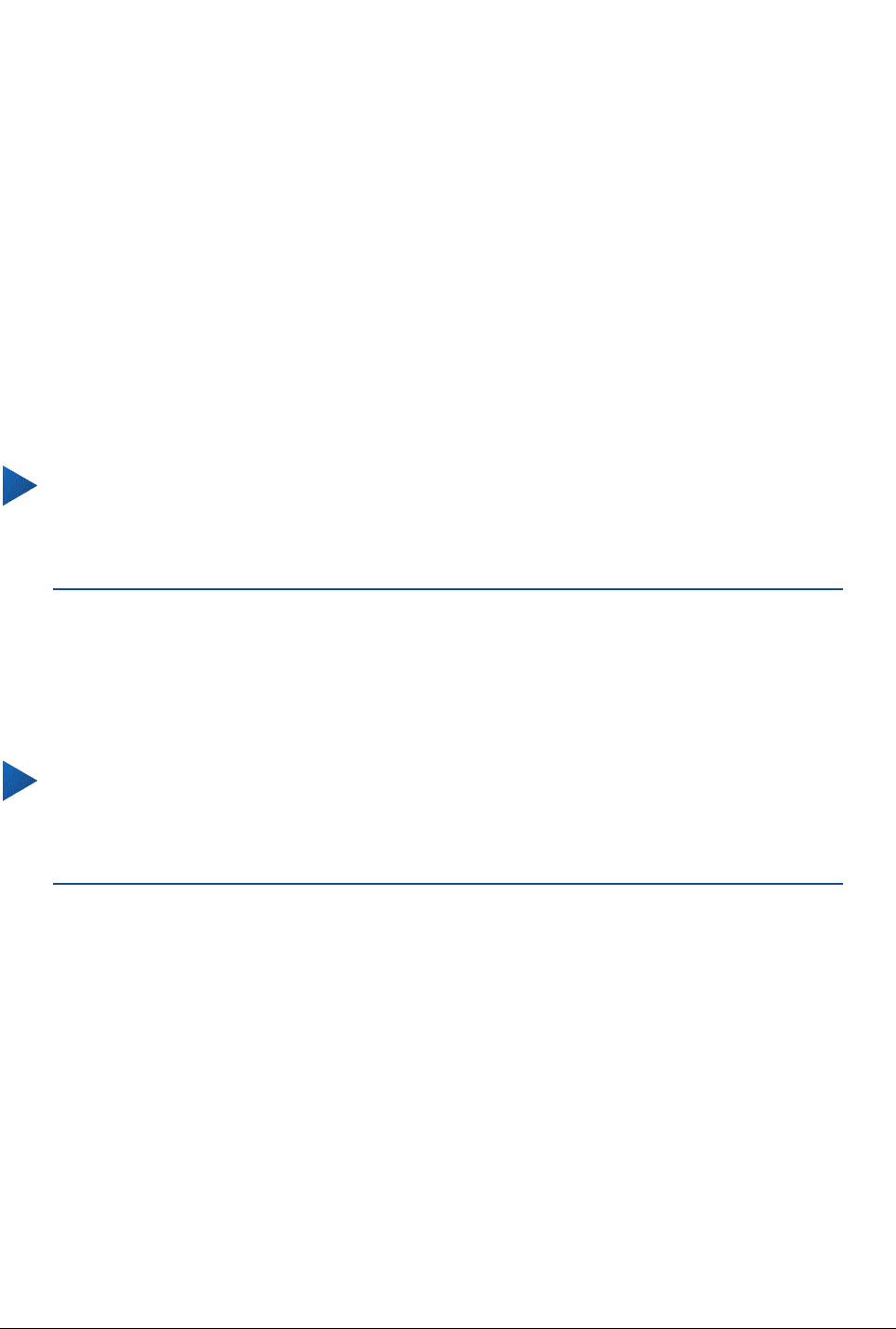Tekens opmaken
Tekens kunnen op vele verschillende manieren met behulp van de knoppen op de werkbalk
Opmaak worden opgemaakt en met het paneel Teken van het paneel Eigenschappen van de
Zijbalk. Niet alle knoppen zijn zichtbaar in de standaardinstallatie, maar u kunt de werkbalk
aanpassen om de knoppen die u regelmatig gebruikt toe te voegen. Deze knoppen zijn de
volgende:
• Lettertype, Lettergrootte
• Vet, Cursief, Onderstrepen, Dubbel onderstrepen, Streep boven, Doorhalen, Omtrek
• Superscript, Subscript
• HOOFDLETTERS, Kleine letters
• Lettertype vergroten, Lettertype verkleinen
• Tekstkleur (met een kleurenpalet)
• Achtergrondkleur (met een kleurenpalet)
• Markering (met een kleurenpalet)
• Teken (om het dialoogvenster Teken te openen)
Tip
Selecteer de tekst en kies Opmaak > Directe opmaak wissen, klik met rechts en
selecteer Directe opmaak wissen of gebruik de toetscombinatie Ctrl+M, om
handmatige opmaak te verwijderen.
AutoOpmaak
U kunt Writer instellen om automatisch delen van een document op te maken, in overeenstemming
met de keuzes, die u maakte op het tabblad Opties van het dialoogvenster AutoCorrectie (Extra >
AutoCorrectie > Opties voor AutoCorrectie > Opties).
Tip
Als u merkt dat er onverwachte wijzigingen plaatsvinden in de opmaak van uw
document, is dit de eerste plaats om naar de oorzaak te zoeken. In de meeste gevallen
zal Ongedaan maken (Ctrl+Z) het probleem oplossen.
De Help beschrijft elk van de keuzes en hoe de Auto-opmaakprofielen te activeren. Een aantal
ongewenste of onverwachte wijzigingen aan de opmaak kunnen zijn:
• Horizontale lijnen. Als u drie of meer koppeltekens (---), onderstrepingstekens (___) of
isgelijkaantekens (===) op één regel typt en dan op Enter drukt, wordt de alinea vervangen
door een horizontale lijn zo breed als de pagina. De lijn vormt eigenlijk de rand aan de
onderkant van de vorige alinea.
• Lijsten met opsommingstekens of genummerde lijsten. Een lijst met een
opsommingsteken ervoor wordt aangemaakt als u een koppelteken (-), sterretje (*) of
plusteken (+) aan het begin van een alinea typt, gevolgd door een spatie of tab. Een
genummerde lijst wordt aangemaakt als u een getal typt aan het begin van een alinea,
gevolgd door een punt (.) en dan door een spatie of door een tab. Automatische
nummering wordt alleen toegepast voor alinea's opgemaakt met de alineaopmaakprofielen
Standaard, Tekstblok of Tekstblok inspringen.
Ga naar Opmaak > AutoOpmaak en vink de items in de lijst aan of uit om AutoOpmaak in of uit te
schakelen.
28 | Kennismaken met Writer